Temas relacionados
[Wireless][WAN] ¿Cómo configuro el port forwarding mediante ASUSWRT?
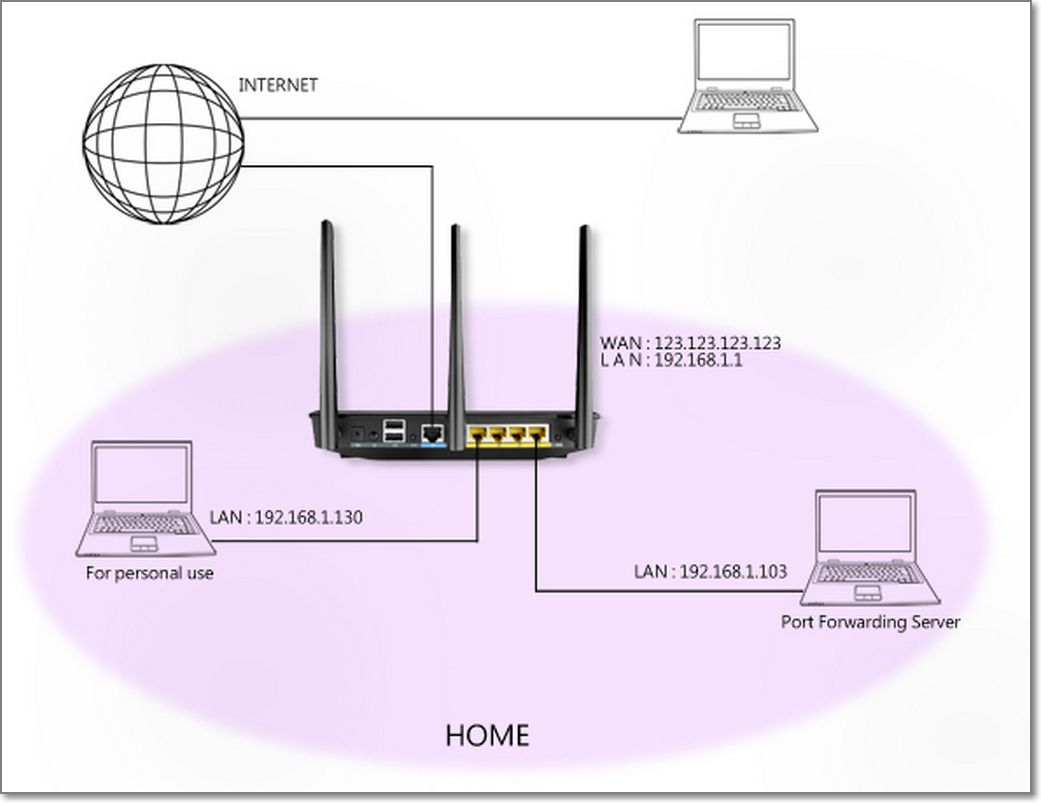
1. Dirección IP WAN del router: se trata de la dirección IP proporcionada por su ISP para acceder a Internet. Esta dirección IP WAN también se utilizará para acceder al equipo que proporciona el servicio. En este ejemplo, la dirección IP WAN del enrutador es "123.123.123.123".
2. Dirección IP LAN del router: la dirección IP predeterminada del enrutador de ASUS es "192.168.1.1".
3. Para uso personal: el router ha asignado a este equipo la dirección IP LAN "192.168.1.130". Este PC no proporciona ningún servicio de red.
4. Dirección IP LAN del servidor: a este equipo se le ha asignado la dirección IP LAN estática "192.168.1.103".
Se trata del equipo servidor que proporciona servicios de red a otros clientes en Internet. El reenvío de puertos se aplicará a este equipo.
"Para configurar el reenvío de puertos:
Para configurar el reenvío de puertos:
Inicie un navegador y acceda a la configuración del enrutador tecleando la dirección IP de la LAN o https://router.asus.com en la barra de direcciones.
Haga clic en "WAN" en el menú Configuración avanzada en el panel izquierdo.
Haga clic en la pestaña "Servidor virtual / Reenvío de puertos".
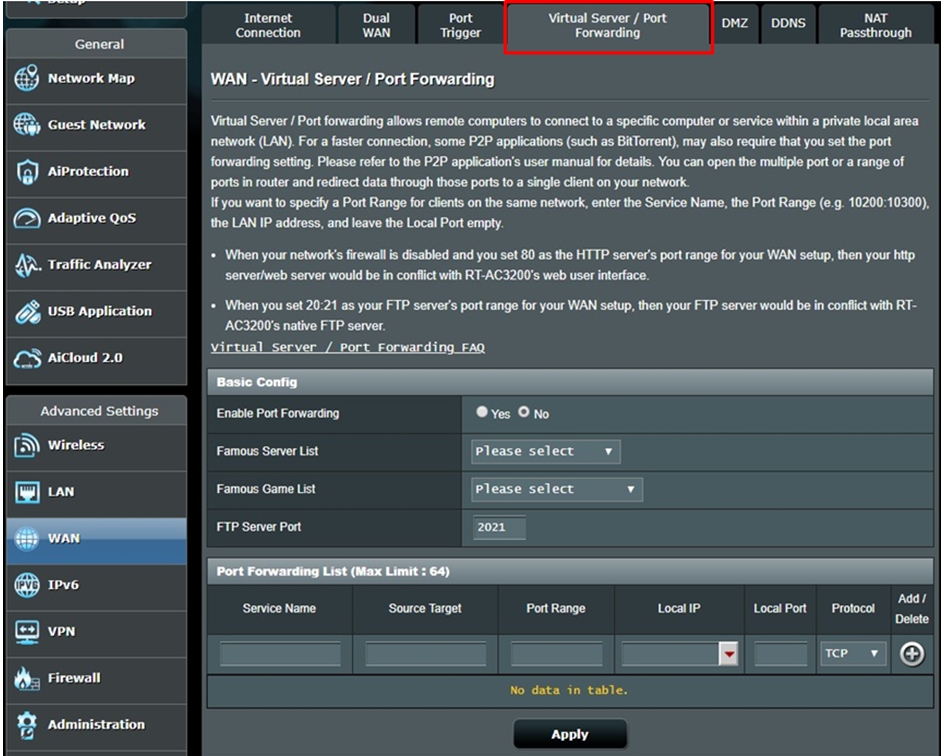
Para configurar el reenvío de puertos para un servidor FTP:
Antes de configurar el reenvío de puertos para un servidor FTP, un PC en Internet no puede conectarse al servidor FTP.
En la sección Configuración básica, seleccione "FTP" en el elemento "Lista de servidores famosos". Ingrese un puerto o rango de puertos para el servidor FTP y seleccione la IP local.
En este ejemplo, la dirección IP de la LAN del servidor es "192.168.1.103".
Haga clic en "Editar" y luego haga clic en "Aplicar".
Nota: No use el rango de puertos 20:21 para un servidor FTP si el servicio AiDisk en el router ha sido habilitado.
El servidor FTP ahora se está ejecutando con la siguiente configuración:
Host: 123.123.123.123
Puerto: 2021
Source Target
Reglas que solo la dirección IP se puede reenviar para el puerto coincidente.
Para la dirección IP de origen, puede:
• (a) Dejarlo vacío. Sin especificar, es decir, cualquier IP de origen puede.
• (b) Ingrese una dirección IP específica, como "192.168.122.1"
• (c) Ingrese la dirección IP dentro de una subred o el mismo grupo de IP, como "192.168.123. *", O "192.168. *. *" O "*. *. *. *”
Para comprobar si el reenvío de puertos se ha configurado correctamente para un servidor FTP:
1. Asegúrese de que su servidor FTP esté configurado y funcionando.
2. Necesitará un PC fuera de su Red pero que tenga acceso a Internet (en adelante, "PC de Internet"). Este PC no debe estar conectado al router ASUS de ninguna manera.
3. En el PC con Internet, use la IP WAN del router para acceder al servidor FTP utilizando una aplicación FTP o un navegador FTP. Si el reenvío de puertos ha sido exitoso, debería poder acceder a los archivos en el servidor FTP.
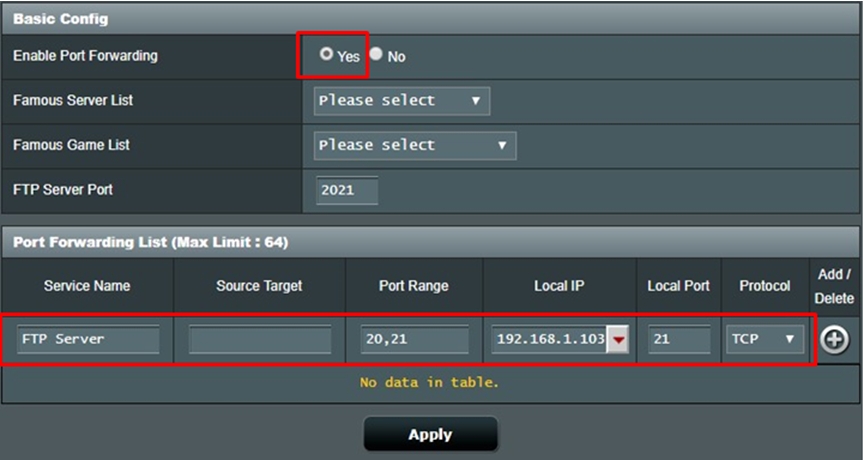
Para configurar el reenvío de puertos para un servidor https:
Antes de configurar el reenvío de puertos para un servidor HTTP, un PC en Internet no puede conectarse a su servidor / PC a través de HTTP.
En la sección Configuración básica, seleccione "HTTP" en el elemento "Lista de servidores famosos". Ingrese un puerto o rango de puertos para el servidor HTTP y seleccione la IP local.
En este ejemplo, la dirección IP de la LAN del servidor es "192.168.1.103".
Haga clic en "Editar" y luego haga clic en "Aplicar".
El servidor HTTP ahora se está ejecutando con la siguiente configuración:
Host: 123.123.123.123
Puerto: 80
Source Target: reglas que solo la dirección IP puede reenviarse para el puerto coincidente.
Para la dirección IP de origen, puede:
• (a) Dejarlo vacío. Sin especificar, es decir, cualquier IP de origen puede.
• (b) Ingrese una dirección IP específica, como "192.168.122.1"
• (c) Ingrese la dirección IP dentro de una subred o el mismo grupo de IP, como "192.168.123. *", O "192.168. *. *" O "*. *. *. *”
Para comprobar si el reenvío de puertos se ha configurado correctamente para un servidor https:
1. Asegúrese de que su servidor HTTP esté configurado y en funcionamiento.
2. Necesitará un PC fuera de su Red pero que tenga acceso a Internet (en adelante, "PC de Internet"). Este PC no debe estar conectado al router ASUS de ninguna manera..
3.En el PC con Internet, inicie un navegador web y escriba la dirección IP de WAN del router en la barra de direcciones. Si el reenvío de puertos ha sido exitoso, debería poder acceder a la página web proporcionada por el servidor HTTP.
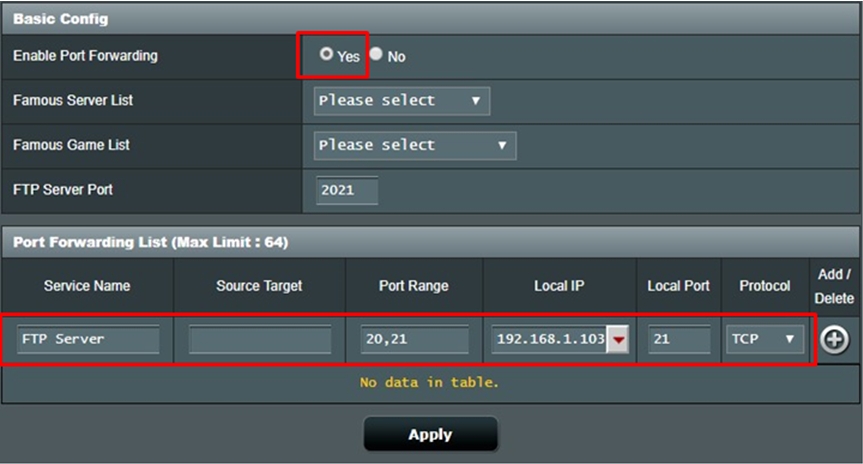
Nota: *Por favor haga referencia a la FAQ - ¿Cómo puedo comprobar la dirección IP y configurar una dirección IP estática(set up specific IP address) y específica mediante ASUSWRT?.
**Si desea reenviar un rango de puertos, por ejemplo 10200: 10300, a un PC que usa el mismo rango de puertos, ingrese el nombre del servicio, el rango de puertos y la dirección IP local, pero deje el puerto local en blanco.